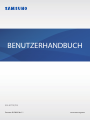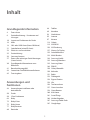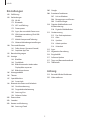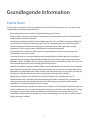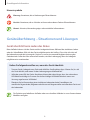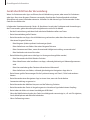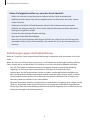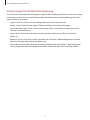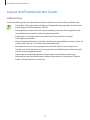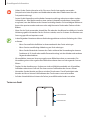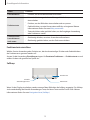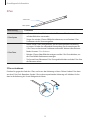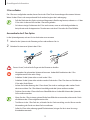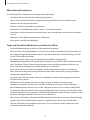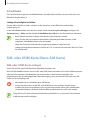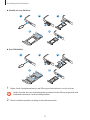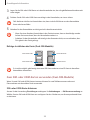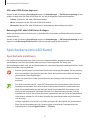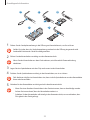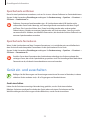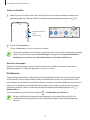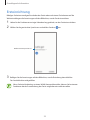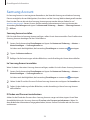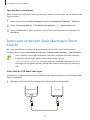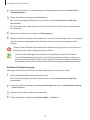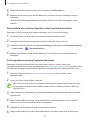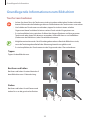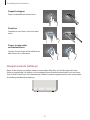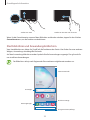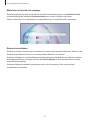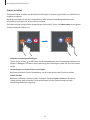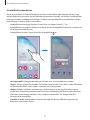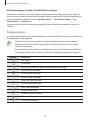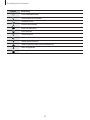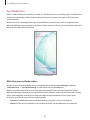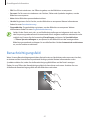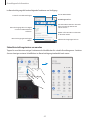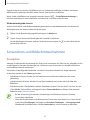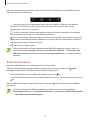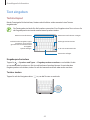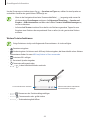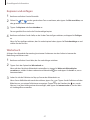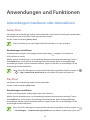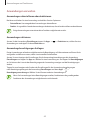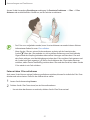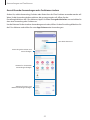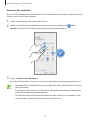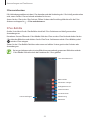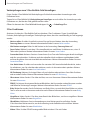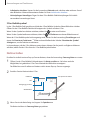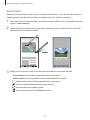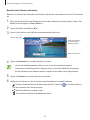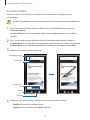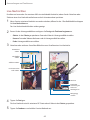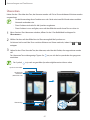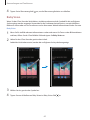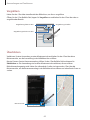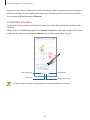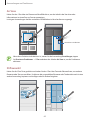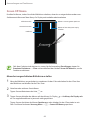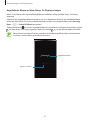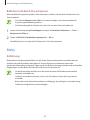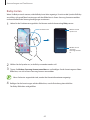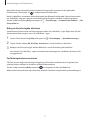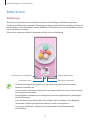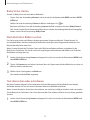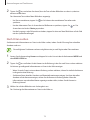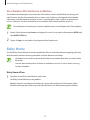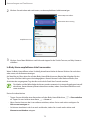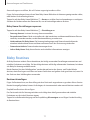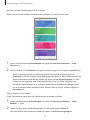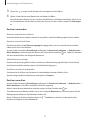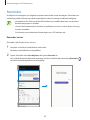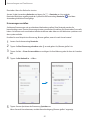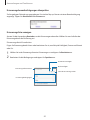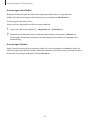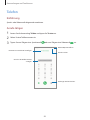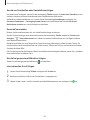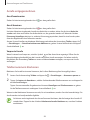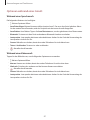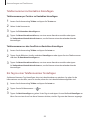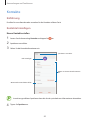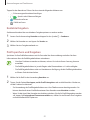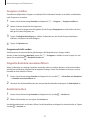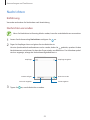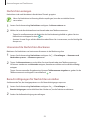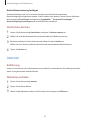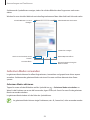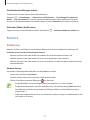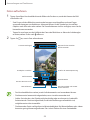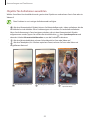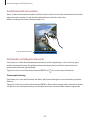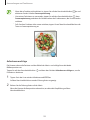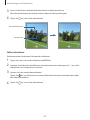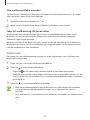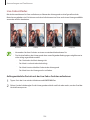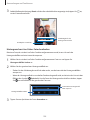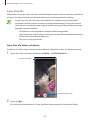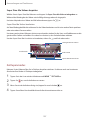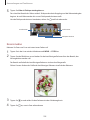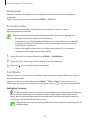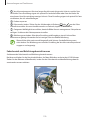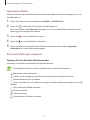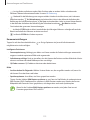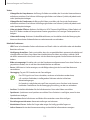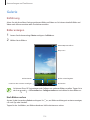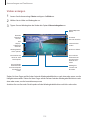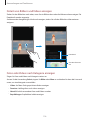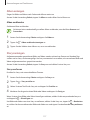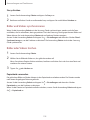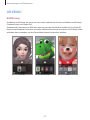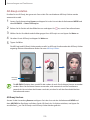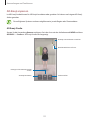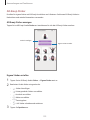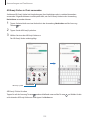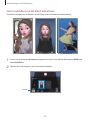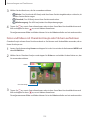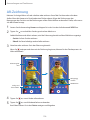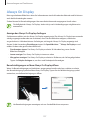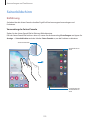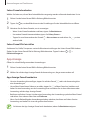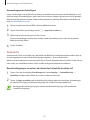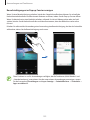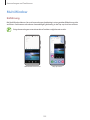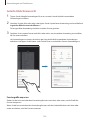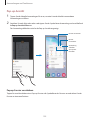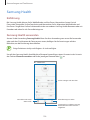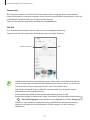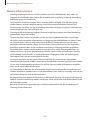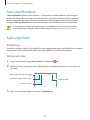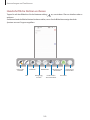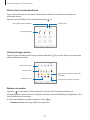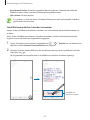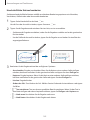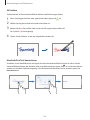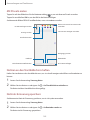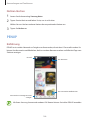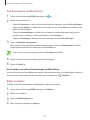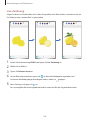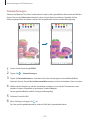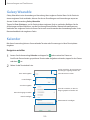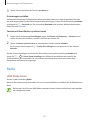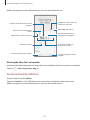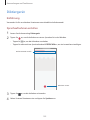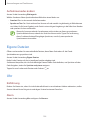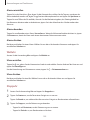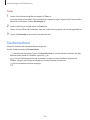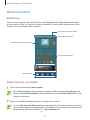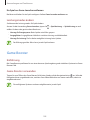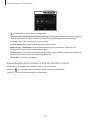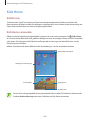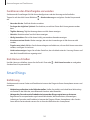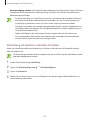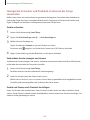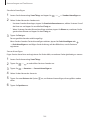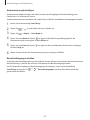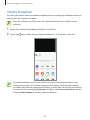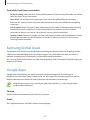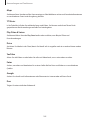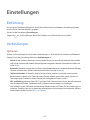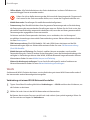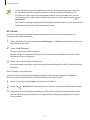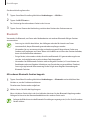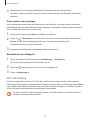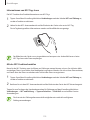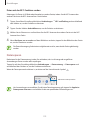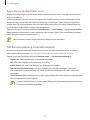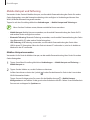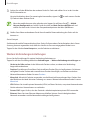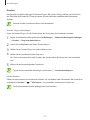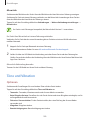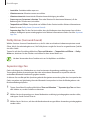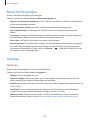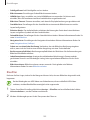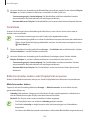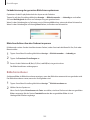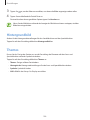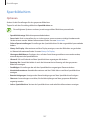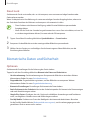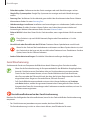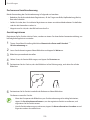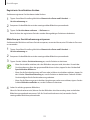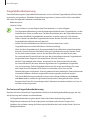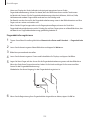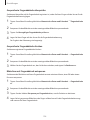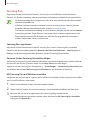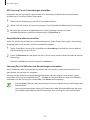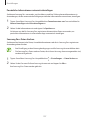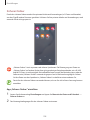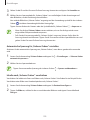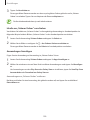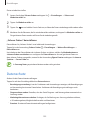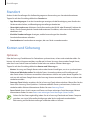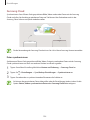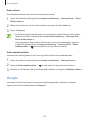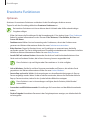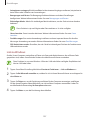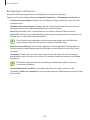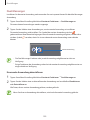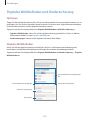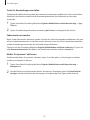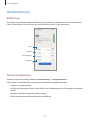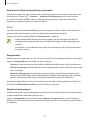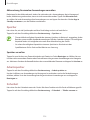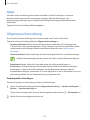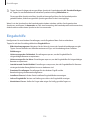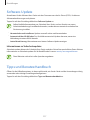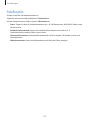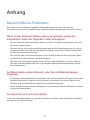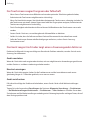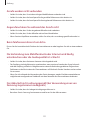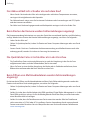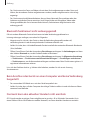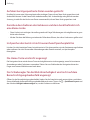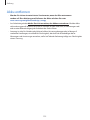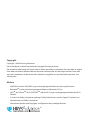2
Inhalt
Grundlegende Information
4 Zuerst lesen
6 Geräteüberhitzung – Situationen und
Lösungen
10 Layout und Funktionen des Geräts
16 Akku
18 SIM- oder USIM-Karte (Nano-SIM-Karte)
21 Speicherkarte (microSD-Karte)
23 Gerät ein- und ausschalten
25 Ersteinrichtung
26 Samsung Account
27 Daten vom vorherigen Gerät übertragen
(Smart Switch)
30 Grundlegende Informationen zum
Bildschirm
41 Benachrichtigungsfeld
43 Screenshots und Bildschirmaufnahmen
45 Text eingeben
Anwendungen und
Funktionen
48 Anwendungen installieren oder
deinstallieren
50 Finder
50 SPen-Funktionen
68 Bixby
72 Bixby Vision
75 Bixby Home
77 Bixby Routines
80 Reminder
84 Telefon
89 Kontakte
93 Nachrichten
95 Internet
97 Kamera
114 Galerie
119 AR-EMOJI
126 AR-Zeichnung
127 Always On Display
129 Seitenbildschirm
133 Multi Window
136 Samsung Health
139 Samsung Members
139 Samsung Notes
146 PENUP
150 Galaxy Wearable
150 Kalender
151 Radio
153 Diktiergerät
154 Eigene Dateien
154 Uhr
156 Taschenrechner
157 Game Launcher
158 Game Booster
160 Kids Home
161 SmartThings
166 Inhalte freigeben
167 Samsung Global Goals
167 Google Apps

Inhalt
3
205 Google
206 Erweiterte Funktionen
207 Link zu Windows
208 Bewegungen und Gesten
209 Dual Messenger
210 Digitales Wohlbefinden und
Kindersicherung
210 Digitales Wohlbefinden
212 Gerätewartung
212 Das Gerät optimieren
213 Akku
214 Speicher
214 Arbeitsspeicher
214 Sicherheit
215 Apps
215 Allgemeine Verwaltung
216 Eingabehilfe
217 Software-Update
217 Tipps und Benutzerhandbuch
218 Telefoninfo
Anhang
219 Rat und Hilfe bei Problemen
225 Akku entfernen
Einstellungen
169 Einführung
169 Verbindungen
170 WLAN
172 Bluetooth
173 NFC und Zahlung
175 Datensparen
176 Apps, die nur mobile Daten verw.
176 SIM-Kartenverwaltung (Dual-SIM-
Modelle)
177 Mobile Hotspot und Tethering
178 Weitere Verbindungseinstellungen
180 Töne und Vibration
181 Dolby Atmos (Surround-Sound)
181 Separater App-Ton
182 Benachrichtigungen
182 Anzeige
183 Blaufilter
184 Dark Mode
184 Bildschirmmodus ändern oder
Displayfarbe anpassen
185 Bildschirm schoner
186 Hintergrundbild
186 Themes
187 Sperrbildschirm
188 Smart Lock
188 Biometrische Daten und Sicherheit
189 Gesichtserkennung
192 Fingerabdruckerkennung
195 Samsung Pass
198 Sicherer Ordner
202 Datenschutz
203 Standort
203 Konten und Sicherung
204 Samsung Cloud

4
Grundlegende Information
Zuerst lesen
Lesen Sie dieses Handbuch vor der Verwendung des Geräts aufmerksam durch, um seine sichere und
sachgemäße Verwendung zu gewährleisten.
•
Beschreibungen basieren auf den Standardeinstellungen des Geräts.
•
Einige Inhalte weichen je nach Region, Dienstanbieter, Gerätespezifikationen und Gerätesoftware
möglicherweise von Ihrem Gerät ab.
•
Hochwertige Inhalte, bei denen für die Verarbeitung hohe CPU- und RAM-Leistungen erforderlich
sind, wirken sich auf die Gesamtleistung des Geräts aus. Anwendungen, die mit diesen Inhalten
zusammenhängen, funktionieren abhängig von den technischen Daten des Geräts und der
Umgebung, in der es genutzt wird, möglicherweise nicht ordnungsgemäß.
•
Samsung übernimmt keinerlei Haftung bei Leistungsproblemen, die von Anwendungen von
Drittanbietern verursacht werden.
•
Samsung ist nicht für Leistungseinbußen oder Inkompatibilitäten haftbar, die durch veränderte
Registrierungseinstellungen oder modifizierte Betriebssystemsoftware verursacht wurden. Bitte
beachten Sie, dass inoffizielle Anpassungen am Betriebssystem dazu führen können, dass das Gerät
oder Anwendungen nicht mehr ordnungsgemäß funktionieren.
•
Software, Tonquellen, Hintergrundbilder, Bilder sowie andere Medien auf diesem Gerät unterliegen
einer Lizenzvereinbarung für die eingeschränkte Nutzung. Das Extrahieren und Verwenden dieser
Materialien für gewerbliche oder andere Zwecke stellt eine Verletzung von Copyright-Gesetzen dar.
Der Benutzer trägt die volle Verantwortung bei illegaler Verwendung von Medien.
•
Möglicherweise fallen je nach Datentarif zusätzliche Gebühren für Datendienste wie z.B.
Nachrichtenversand, Hochladen und Herunterladen von Inhalten, automatische Synchronisation
oder Verwendung von Standortdiensten an. Bei der Übertragung von großen Datenmengen
empfehlen wir die Verwendung der WLAN-Funktion.
•
Standardanwendungen, die bereits auf dem Gerät installiert sind, unterliegen Aktualisierungen und
es kann vorkommen, dass sie ohne vorherige Ankündigung nicht mehr unterstützt werden. Sollten
Sie Fragen zu einer auf dem Gerät vorinstallierten Anwendung haben, wenden Sie sich an ein
Samsung Kundendienstcenter. Wenden Sie sich bei Anwendungen, die Sie selbst installiert haben,
an den jeweiligen Anbieter.

Grundlegende Information
5
•
Das Verändern des Betriebssystems des Geräts oder das Installieren von Software von inoffiziellen
Quellen kann zu Fehlfunktionen am Gerät oder zu Beschädigung oder Verlust von Daten führen.
Diese Handlungen stellen Verstöße gegen Ihre Lizenzvereinbarung mit Samsung dar und haben das
Erlöschen der Garantie zur Folge.
•
Je nach Region und Dienstanbieter wird bei der Herstellung eine Folie für den Schutz bei der
Produktion und im Vertrieb angebracht. Die Beschädigung der angebrachten Schutzfolie wird nicht
von der Garantie abgedeckt.
•
Sie können den Touchscreen auch bei starker Sonneneinstrahlung im Freien gut sehen, indem
Sie den Kontrastbereich automatisch der Umgebung entsprechend anpassen. Aufgrund der
Beschaffenheit des Produkts kann beim Anzeigen von statischen Grafiken über längere Zeiträume
zu Nach- oder Geisterbildern kommen, die sich auf der Anzeige einbrennen.
–
Es wird empfohlen, keine statischen Grafiken über längere Zeiträume auf dem gesamten
Touchscreen oder einem Teil davon zu verwenden und den Touchscreen auszuschalten, wenn er
über längere Zeiträume nicht verwendet wird.
–
Sie können den Touchscreen so einstellen, dass er sich automatisch ausschaltet, wenn Sie ihn
nicht verwenden. Starten Sie die Anwendung
Einstellungen
, tippen Sie
Anzeige
→
Bildschirm-
Timeout
an und wählen Sie dann die Zeitspanne, die das Gerät warten soll, bevor es den
Touchscreen ausschaltet.
–
Um den Touchscreen so einzustellen, dass die Helligkeit automatisch an die Umgebung
angepasst wird, starten Sie die Anwendung
Einstellungen
und tippen Sie
Anzeige
und
anschließend den Schalter
Adaptive Helligkeit
an, um die Funktion zu aktivieren.
•
Je nach Region bzw. Modell ist für einige Geräte eine Genehmigung durch die Federal
Communications Commission (FCC) erforderlich.
Wenn Ihr Gerät von der FCC zugelassen ist, können Sie die FCC-ID des Geräts anzeigen. Starten Sie
zum Anzeigen der FCC-ID die Anwendung
Einstellungen
und tippen Sie
Telefoninfo
→
Status
an.
Sollte Ihr Gerät keine FCC-ID haben, wurde sein Verkauf in den USA oder ihren Außengebieten nicht
autorisiert, es wurde also möglicherweise nur für den Privatgebrauch des Eigentümers in die USA
eingeführt.

Grundlegende Information
6
Hinweissymbole
Warnung: Situationen, die zu Verletzungen führen könnten
Vorsicht: Situationen, die zu Schäden an Ihrem oder anderen Geräten führen könnten
Hinweis: Hinweise, Verwendungstipps oder zusätzliche Informationen
Geräteüberhitzung – Situationen und Lösungen
Gerät überhitzt beim Laden des Akkus
Beim Aufladen können sich das Gerät und das Ladegerät erhitzen. Während des induktiven Ladens
oder des Schnellladens fühlt sich das Gerät möglicherweise sehr heiß an. Dies wirkt sich nicht auf
die Lebensdauer oder die Leistung des Geräts aus und ist eine normale Begleiterscheinung des
Gerätebetriebs. Sollte der Akku extrem heiß werden, wird der Ladevorgang über das Ladegerät
möglicherweise unterbrochen.
Gehen Sie folgendermaßen vor, wenn das Gerät überhitzt:
•
Trennen Sie das Ladegerät vom Gerät und schließen Sie alle aktiven Apps. Warten Sie, bis sich
das Gerät abkühlt, und setzen Sie den Ladevorgang anschließend fort.
•
Sollte der untere Teil des Geräts überhitzen, könnte dies daran liegen, dass das verbundene
USB-Kabel beschädigt ist. Ersetzen Sie das beschädigte USB-Kabel durch ein neues von
Samsung zugelassenes USB-Kabel.
•
Platzieren Sie bei Verwendung einer induktiven Ladestation keine Fremdkörper wie
metallische Gegenstände, Magneten oder Karten mit Magnetstreifen zwischen dem Gerät und
der Ladestation.
Die Funktion zum kabellosen Aufladen oder zum schnellen Aufladen ist nur auf unterstützten
Modellen verfügbar.

Grundlegende Information
7
Gerät überhitzt bei der Verwendung
Wenn Sie Funktionen oder Apps ausführen, die viel Akkuleistung nutzen, oder wenn Sie Funktionen
oder Apps über einen längeren Zeitraum verwenden, überhitzt das Gerät aufgrund des erhöhten
Akkuverbrauchs unter Umständen zeitweise. Schließen Sie alle aktiven Apps und verwenden Sie das
Gerät für eine Weile nicht.
In folgenden Situationen kann das Gerät z.B. überhitzen. Je nach den Funktionen und Anwendungen,
die Sie verwenden, gelten diese Beispiele möglicherweise nicht für Ihr Modell.
•
Bei der Ersteinrichtung nach dem Kauf oder beim Wiederherstellen von Daten
•
Beim Herunterladen großer Dateien
•
Beim Verwenden von Apps, die viel Akkuleistung verbrauchen, oder beim Verwenden von Apps
über einen längeren Zeitraum
–
Beim längeren Spielen qualitativ hochwertiger Spiele
–
Beim Aufnehmen von Videos über einen längeren Zeitraum
–
Beim Streamen von Videos, wenn die maximale Helligkeitseinstellung verwendet wird
–
Beim Verbinden mit einem Fernseher
•
Beim Multitasking (oder wenn viele Apps im Hintergrund ausgeführt werden)
–
Beim Verwenden der Multi Window-Funktion
–
Beim Aktualisieren oder Installieren von Apps, während gleichzeitig ein Video aufgenommen
wird
–
Beim Herunterladen großer Dateien während eines Videoanrufs
–
Beim Aufnehmen von Videos, während gleichzeitig eine Navigations-App aktiv ist
•
Beim Nutzen großer Datenmengen für die Synchronisierung mit Cloud-, E-Mail- oder anderen
Konten
•
Beim Verwenden einer Navigations-App in einem Auto, wenn das Gerät direkter
Sonneneinstrahlung ausgesetzt ist
•
Beim Verwenden des Mobilen Hotspots und der Tethering-Funktion
•
Beim Verwenden des Geräts in Umgebungen mit schwachem Signal oder keinem Empfang
•
Beim Laden des Akkus mit einem beschädigten USB-Kabel
•
Wenn die Multifunktionsbuchse des Geräts beschädigt oder verunreinigt ist, z.B. mit Flüssigkeiten,
Staub, Metallspänen oder Bleistiftrückständen
•
Wenn Sie Roaming nutzen

Grundlegende Information
8
Gehen Sie folgendermaßen vor, wenn das Gerät überhitzt:
•
Stellen Sie sicher, dass immer die neueste Software auf dem Gerät verwendet wird.
•
Konflikte zwischen aktiven Apps führen möglicherweise zum Überhitzen des Geräts. Starten
Sie das Gerät neu.
•
Deaktivieren Sie WLAN, GPS und Bluetooth, sofern Sie die Funktionen nicht verwenden.
•
Schließen Sie nicht genutzte Apps, die zu einem höheren Akkuverbrauch führen oder die im
Hintergrund ausgeführt werden.
•
Löschen Sie nicht benötigte Dateien oder Apps.
•
Verringern Sie die Bildschirmhelligkeit.
•
Sollte sich das Gerät überhitzen oder längere Zeit heiß sein, sollten Sie es eine Zeit lang nicht
verwenden. Erhitzt sich das Gerät weiterhin stark, wenden Sie sich an ein Servicezentrum von
Samsung.
Vorkehrungen gegen Geräteüberhitzung
Wenn das Tragen des Geräts aufgrund einer Überhitzung unangenehm wird, verwenden Sie es nicht
weiter.
Wenn das Gerät sich erhitzt, kann es zu Leistungs- und Funktionseinschränkungen kommen oder das
Gerät schaltet sich ab, um abzukühlen. Die Funktion ist nur bei unterstützten Modellen verfügbar.
•
Falls das Gerät überhitzt und eine bestimmte Temperatur erreicht, wird eine Warnmeldung
angezeigt, um Geräteversagen, Hautirritationen, Schäden und Auslaufen des Akkus
vorzubeugen. Um die Temperatur des Gerätes zu senken, werden die Bildschirmhelligkeit und
die Leistungsgeschwindigkeit eingeschränkt und das Laden des Akkus wird gestoppt. Laufende
Anwendungen werden geschlossen und Anrufe sowie andere Funktionen (mit Ausnahme von
Notrufen) werden beschränkt, bis das Gerät abkühlt.
•
Wenn die Temperatur weiterhin ansteigt und eine zweite Meldung angezeigt wird, schaltet sich das
Gerät aus. Verwenden Sie das Gerät nicht mehr, bis die Temperatur unterhalb des angegebenen
Wertes liegt. Wenn die zweite Meldung während eines Notrufs angezeigt wird, wird der Anruf nicht
durch ein erzwungenes Abschalten getrennt.

Grundlegende Information
9
Vorkehrungen für die Betriebsumgebung
Das Gerät kann unter folgenden Bedingungen aufgrund der Umgebung überhitzen. Seien Sie vorsichtig
im Umgang mit dem Gerät, um eine Verkürzung der Akkulebensdauer, eine Beschädigung des Geräts
oder ein Feuer zu vermeiden.
•
Lagern Sie das Gerät nicht bei sehr niedrigen oder sehr hohen Temperaturen.
•
Setzen Sie das Gerät nicht über längere Zeiträume direkter Sonneneinstrahlung aus.
•
Verwenden oder lagern Sie das Gerät nicht für längere Zeit in sehr heißen Umgebungen wie im
Sommer im Autoinnenraum.
•
Legen Sie das Gerät nicht in Bereichen ab, die heiß werden können, zum Beispiel auf einem
Heizkissen.
•
Bewahren Sie das Gerät nicht in oder in der Nähe von Heizungen, Mikrowellengeräten, erhitzten
Kochvorrichtungen oder Hochdruckbehältern auf.
•
Verwenden Sie keine Kabel, deren Beschichtung abblättert oder beschädigt ist. Beschädigte oder
nicht richtig funktionierende Ladegeräte und Akkus dürfen ebenfalls nicht verwendet werden.

Grundlegende Information
10
Layout und Funktionen des Geräts
Lieferumfang
In der Kurzanleitung finden Sie Informationen darüber, welche Teile im Lieferumfang enthalten sind.
•
Die mit dem Gerät und anderen verfügbaren Zubehörteilen bereitgestellten Artikel können
je nach Region oder Dienstanbieter variieren.
•
Die mitgelieferten Artikel sind nur für die Verwendung mit diesem Gerät vorgesehen und
sind möglicherweise nicht mit anderen Geräten kompatibel.
•
Änderungen am Aussehen und an den technischen Daten sind ohne vorherige
Ankündigung vorbehalten.
•
Weitere Zubehörteile können Sie bei Ihrem örtlichen Samsung-Händler erwerben. Stellen Sie
vor dem Kauf sicher, dass sie mit dem Gerät kompatibel sind.
•
Verwenden Sie nur von Samsung zugelassenes Zubehör. Wenn Sie nicht zugelassenes
Zubehör verwenden, kann dies zu Leistungseinbußen und Fehlfunktionen führen, die nicht
von der Garantie abgedeckt werden.
•
Änderungen an der Verfügbarkeit aller Zubehörteile sind vorbehalten und hängen
vollständig von den Herstellerfirmen ab. Weitere Informationen zu verfügbarem Zubehör
finden Sie auf der Website von Samsung.

Grundlegende Information
11
Geräteaufbau
Frontkamera
Lautsprecher
Sensor für die Fingerabdru-
ckerkennung
Lautstärketaste
Touchscreen
Multifunktionsbuchse
(USB Typ-C)
Funktionstaste
Kopfhörerbuchse
S Pen
SIM-/Speicherkartenhalter
Annäherungs-/Lichtsensor
Hintere Kamera
(Triple-Kamera)
Blitz
Mikrofon
Hauptantenne
Lautsprecher
Mikrofon
GPS-Antenne
NFC-Antenne

Grundlegende Information
12
•
Halten Sie das Gerät nicht nahe an Ihr Ohr, wenn Sie die Lautsprecher verwenden
(beispielsweise beim Abspielen von Mediendateien oder beim Telefonieren über die
Freisprecheinrichtung).
•
Setzen Sie die Kameralinse nicht direkter Sonneneinstrahlung oder einer anderen starken
Lichtquelle aus. Wird die Kameralinse einer starken Lichtquelle wie direktem Sonnenlicht
ausgesetzt, kann der Bildsensor der Kamera beschädigt werden. Ein beschädigter Bildsensor
kann nicht repariert werden und verursacht möglicherweise Punkte oder Flecken auf den
Bildern.
•
Wenn Sie das Gerät verwenden, obwohl das Glas oder der Acrylkörper beschädigt ist, besteht
Verletzungsgefahr. Verwenden Sie das Gerät erst wieder, wenn es in einem Servicecenter von
Samsung geprüft und repariert wurde.
•
In den folgenden Situationen können Verbindungsprobleme und eine Entladung des Akkus
auftreten:
–
Wenn Sie metallische Aufkleber im Antennenbereich des Geräts anbringen
–
Wenn Sie eine metallhaltige Abdeckung am Gerät anbringen
–
Wenn Sie den Bereich der Antenne des Geräts während der Verwendung bestimmter
Funktionen (z.B. Anrufe oder mobile Datenverbindung) mit den Händen oder anderen
Gegenständen abdecken
•
Wir empfehlen, einen von Samsung zugelassenen Bildschirmschutz zu verwenden. Die
Verwendung eines nicht zugelassenen Bildschirmschutzes kann zu Störungen des Sensors
führen.
•
Decken Sie den Annäherungs-/Lichtsensor nicht mit Bildschirmzubehör wie Schutzfolien,
Aufklebern oder einem Cover ab. Dies kann zu einer Fehlfunktion des Sensors führen.
•
Vermeiden Sie den Kontakt von Wasser mit dem Touchscreen. Durch Feuchtigkeit oder
Kontakt mit Wasser können Fehlfunktionen des Touchscreens verursacht werden.
•
Auf dem Seitenbildschirm können die Farben je nach Blickwinkel anders aussehen.
Tasten am Gerät
Lautstärketaste
Funktionstaste

Grundlegende Information
13
Tasten Funktion
Lautstärketaste
•
Drücken, um die Gerätelautstärke einzustellen.
Funktionstaste
•
Wenn das Gerät ausgeschaltet ist: Taste gedrückt halten, um es
einzuschalten.
•
Drücken, um den Bildschirm einzuschalten oder zu sperren.
•
Gedrückt halten, um eine Konversation mit Bixby zu beginnen. Weitere
Informationen finden Sie unter Bixby verwenden.
•
Zweimal drücken oder gedrückt halten, um die festgelegte Anwendung
oder Funktion zu starten.
Funktionstaste+
Lautstärketaste
nach unten
•
Gleichzeitig drücken, um einen Screenshot aufzunehmen.
•
Gleichzeitig gedrückt halten, um das Gerät auszuschalten.
Funktionstaste einrichten
Wählen Sie eine Anwendung oder Funktion aus, die durch zweimaliges Drücken oder Gedrückthalten
der Funktionstaste gestartet werden soll.
Starten Sie die Anwendung
Einstellungen
, tippen Sie
Erweiterte Funktionen
→
Funktionstaste
an und
wählen Sie dann die gewünschte Option aus.
Softkeys
Zurück-Taste
Home-Taste
Aktuelle
Anwendungen-Taste
Wenn Sie das Display einschalten, werden unten auf dem Bildschirm die Softkeys angezeigt. Die Softkeys
sind standardmäßig die Aktuelle Anwendungen-Taste, die Home-Taste und die Zurück-Taste. Weitere
Informationen finden Sie unter Navigationsleiste (Softkeys).

Grundlegende Information
14
S Pen
S Pen-Taste
S Pen-Spitze
Bezeichnung Funktionen
S Pen-Spitze
•
S Pen zum Schreiben, Zeichnen oder Ausführen von Touchscreen-Aktionen
auf dem Bildschirm verwenden.
•
Zeigen Sie mit dem S Pen auf Bildschirmelemente, um auf weitere S Pen-
Funktionen wie Air View zuzugreifen.
S Pen-Taste
•
Halten Sie die S Pen-Taste gedrückt, um die voreingestellte Anwendung
zu starten. Drücken Sie während der Verwendung von Anwendungen die
S Pen-Taste, um bestimmte Funktionen aufzurufen. Weitere Informationen
finden Sie unter S Pen Aktionen.
•
Mit dem S Pen auf den Bildschirm zeigen und die S Pen-Taste drücken, um
die S Pen-Befehlsfunktionen anzuzeigen.
•
Zur Auswahl von Elementen S Pen-Taste gedrückt halten und den S Pen über
die Elemente ziehen.
S Pen entnehmen
Drücken Sie gegen das Ende des S Pen, um ihn aus der Halterung zu lösen. Ziehen Sie den S Pen dann
aus dem S Pen-Fach. Bewahren Sie den S Pen in der entsprechenden Halterung auf. Schieben Sie ihn
dazu in die Halterung, bis Sie ein Klickgeräusch hören.
2
1

Grundlegende Information
15
SPen aufladen
Der S Pen muss aufgeladen werden, bevor Sie mit der S Pen-Taste Anwendungen fernsteuern können.
Wenn Sie den S Pen in das entsprechende Fach stecken, beginnt der Ladevorgang.
•
Falls die Rückseite des Geräts mit einem Magneten in Berührung kommt, erkennt es u.U. den
S Pen nicht. In diesem Fall wird der S Pen nicht geladen.
•
Sie können einige Funktionen des S Pen auch nutzen, wenn er vollständig entladen ist,
beispielsweise das Antippen eines Touchscreens mit dem S Pen oder die SPen-Befehle.
Auswechseln der S Pen-Spitze
Ist die Spitze abgenutzt, müssen Sie sie durch eine neue ersetzen.
1
Halten Sie die Spitze mit der Pinzette gut fest und entfernen Sie sie.
2
Schieben Sie eine neue Spitze in den S Pen.
21
Passen Sie auf, sich nicht die Finger mit der Pinzette zu kneifen.
•
Verwenden Sie gebrauchte Spitzen nicht erneut. Andernfalls funktioniert der S Pen
möglicherweise nicht mehr richtig.
•
Schieben Sie die Spitze nicht zu stark in den S Pen.
•
Schieben Sie die Spitze nicht mit dem runden Ende in den S Pen. Dies kann zu Schäden am
S Pen oder Gerät führen.
•
Achten Sie bei der Nutzung des S Pens darauf, ihn nicht zu verbiegen oder starken Druck
damit auszuüben. Der S Pen könnte beschädigt oder die Spitze verformt werden.
•
Drücken Sie mit dem S Pen nicht fest auf den Bildschirm. Andernfalls könnte die Spitze des
Stifts verformt werden.
•
Wenn Sie den S Pen in einem spitzen Winkel zum Bildschirm verwenden, erkennt das Gerät
die Aktionen des S Pen möglicherweise nicht.
•
Tritt Wasser in das S Pen-Fach ein, schütteln Sie das Gerät vorsichtig, um das Wasser vor der
Verwendung des Geräts aus dem Fach zu entfernen.
•
Sollte Ihr S Pen nicht ordnungsgemäß funktionieren, bringen Sie ihn in eine Samsung-
Kundendienstzentrale.

Grundlegende Information
16
Akku
Akku aufladen
Vor der erstmaligen Verwendung des Akkus oder wenn er länger nicht verwendet wurde, muss der Akku
geladen werden.
Verwenden Sie nur von Samsung zugelassene Akkus, Ladegeräte und Kabel, die speziell für Ihr
Gerät entwickelt wurden. Die Verwendung von inkompatiblen Akkus, Ladegeräten oder Kabeln
kann schwere Verletzungen oder eine Beschädigung des Geräts zur Folge haben.
•
Ein falsches Anschließen des Ladegeräts kann zu schweren Schäden am Gerät führen.
Schäden durch unsachgemäße Verwendung werden nicht von der Garantie abgedeckt.
•
Verwenden Sie ausschließlich das im Lieferumfang des Geräts enthaltene USB-Kabel vom
TypC. Bei der Verwendung von Micro-USB-Kabeln kann es zu Schäden am Gerät kommen.
•
Laden Sie das Gerät nicht länger als eine Woche auf, da eine Überladung die
Akkulebensdauer beeinträchtigen kann.
Stecken Sie das Ladegerät aus, wenn es nicht verwendet wird, um Energie zu sparen. Das
Ladegerät verfügt über keinen Ein-/Aus-Schalter. Sie müssen also das Ladegerät vom
Stromanschluss trennen, wenn es nicht verwendet wird, um zu verhindern, dass Energie
verschwendet wird. Das Ladegerät sollte sich während des Aufladens in der Nähe des
Stromanschlusses befinden und leicht zugänglich sein.
1
Schließen Sie das USB-Kabel am USB-Netzteil an.
2
Schließen Sie das USB-Kabel an der Multifunktionsbuchse des Geräts an.
3
Stecken Sie das USB-Netzteil in eine Netzsteckdose.
4
Trennen Sie das Ladegerät vom Gerät, wenn der Akku vollständig geladen wurde. Entfernen Sie
anschließend das Ladegerät aus der Steckdose.

Grundlegende Information
17
Akkuverbrauch reduzieren
Ihr Gerät bietet Ihnen Optionen zum Verlängern der Akkulaufzeit.
•
Optimieren Sie das Gerät mit der Gerätewartungsfunktion.
•
Wenn Sie das Gerät nicht benutzen, deaktivieren Sie den Bildschirm mit der Funktionstaste.
•
Aktivieren Sie den Energiesparmodus.
•
Schließen Sie nicht verwendete Anwendungen.
•
Deaktivieren Sie die Bluetooth-Funktion, wenn Sie sie nicht verwenden.
•
Deaktivieren Sie die automatische Synchronisation von Anwendungen, die synchronisiert werden
müssen.
•
Reduzieren Sie die Beleuchtungsdauer des Bildschirms.
•
Verringern Sie die Bildschirmhelligkeit.
Tipps und Vorsichtsmaßnahmen zum Laden des Akkus
•
Ist der Akkuladestand gering, wird das Akkusymbol leer angezeigt.
•
Wenn der Akku vollständig entladen ist, kann das Gerät nicht unmittelbar nach dem Anschluss an
das Ladegerät eingeschaltet werden. Laden Sie den leeren Akku ein paar Minuten lang auf, bevor
Sie das Gerät wieder einschalten.
•
Der Akkuverbrauch steigt, wenn Sie gleichzeitig verschiedene Anwendungen,
Netzwerkanwendungen oder Anwendungen, bei denen ein zusätzliches Gerät verbunden werden
muss, ausführen. Führen Sie diese Anwendungen nur bei vollständig geladenem Akku aus, um
einen Ladeverlust während einer Datenübertragung zu vermeiden.
•
Wenn Sie das Gerät nicht über das Ladegerät, sondern beispielsweise über einen Computer
laden, kann dies aufgrund einer eingeschränkten elektrischen Stromzufuhr zu einer geringeren
Ladegeschwindigkeit führen.
•
Sie können das Gerät verwenden, während es aufgeladen wird, der Ladevorgang kann in diesem
Fall jedoch länger dauern.
•
Während das Gerät geladen wird, können aufgrund einer instabilen Stromversorgung
Funktionsstörungen des Touchscreens auftreten. Entfernen Sie in diesem Fall das Ladegerät.
•
Beim Aufladen können sich das Gerät und das Ladegerät erwärmen. Das ist üblich und hat keine
Auswirkung auf die Lebensdauer oder Leistungsfähigkeit des Geräts. Erwärmt sich der Akku stärker
als üblich, entfernen Sie das Ladegerät. Sollte das beim kabellosen Laden auftreten, nehmen Sie das
Gerät vom Ladegerät und laden Sie es erst, wenn es abkühlt ist.
•
Wenn Sie das Gerät laden, während die Multifunktionsbuchse feucht ist, kann das Gerät beschädigt
werden. Wischen Sie die Multifunktionsbuchse sorgfältig trocken, bevor Sie das Gerät laden.
•
Falls das Gerät nicht richtig geladen wird, bringen Sie es zusammen mit dem Ladegerät in eine
Samsung-Kundendienstzentrale.

Grundlegende Information
18
Schnellladen
Das Gerät hat eine integrierte Schnellladefunktion. Der Akku lädt schneller, wenn das Gerät bzw. sein
Bildschirm ausgeschaltet ist.
Ladegeschwindigkeit erhöhen
Um den Akku schneller zu laden, schalten Sie das Gerät bzw. seinen Bildschirm während des
Ladevorgangs aus.
Ist die Schnellladefunktion nicht aktiviert, starten Sie die Anwendung
Einstellungen
und tippen Sie
Gerätewartung
→
Akku
und den Schalter
Schnellladen über Kabel
an, um die Funktion zu aktivieren.
•
Beim Laden kann diese Funktion nicht aktiviert oder deaktiviert werden.
•
Wenn Sie den Akku mit einem herkömmlichen Akkuladegerät laden, können Sie die
integrierte Schnellladefunktion nicht verwenden.
•
Wenn das Gerät heiß wird oder die Umgebungstemperatur steigt, kann die
Ladegeschwindigkeit automatisch nachlassen. Das ist normal und verhindert, dass das Gerät
beschädigt wird.
SIM- oder USIM-Karte (Nano-SIM-Karte)
SIM- oder USIM-Karte einlegen
Setzen Sie die SIM- oder USIM-Karte Ihres Mobildienstanbieters ein.
Bei Dual-SIM-Modellen können Sie zwei SIM- oder USIM-Karten einsetzen und so zwei Telefonnummern
oder zwei Dienstanbieter mit demselben Gerät verwenden. In bestimmten Gegenden sinkt
möglicherweise die Geschwindigkeit der Datenübertragung, wenn anstatt einer SIM-Karte zwei SIM-
Karten im Gerät eingelegt sind.
•
Verwenden Sie ausschließlich Nano-SIM-Karten.
•
Achten Sie darauf, dass Sie die SIM- oder USIM-Karte nicht verlieren und dass keine
anderen Personen sie verwenden. Samsung übernimmt keine Haftung für Schäden oder
Unannehmlichkeiten, die durch verlorene oder gestohlene Karten verursacht wurden.
Einige Dienste, für die eine Netzwerkverbindung erforderlich ist, sind je nach Dienstanbieter
möglicherweise nicht verfügbar.

Grundlegende Information
19
►
Modelle mit einer SIM-Karte:
4
21 3
5
►
Dual-SIM-Modelle:
4
21 3
5
1
Führen Sie das Steckplatzwerkzeug in die Öffnung am Kartenhalter ein, um ihn zu lösen.
Stellen Sie sicher, dass das Steckplatzwerkzeug senkrecht in die Öffnung eingesteckt wird.
Anderenfalls könnte das Gerät beschädigt werden.
2
Ziehen Sie den Kartenhalter vorsichtig aus dem Karteneinschub.

Grundlegende Information
20
3
Legen Sie die SIM- oder USIM-Karte so in den Kartenhalter ein, dass die goldfarbenen Kontakte nach
unten zeigen.
4
Drücken Sie die SIM- oder USIM-Karte vorsichtig in den Kartenhalter, um sie zu sichern.
Falls die Karte nicht fest im Kartenhalter sitzt, kann sich die SIM-Karte aus dem Kartenhalter
lösen oder herausfallen.
5
Schieben Sie den Kartenhalter vorsichtig zurück in den Karteneinschub.
•
Wenn Sie einen feuchten Kartenhalter in das Gerät einsetzen, kann es beschädigt werden.
Achten Sie immer darauf, dass der Kartenhalter trocken ist.
•
Schieben Sie den Kartenhalter vollständig in den Karteneinschub, um zu verhindern, dass
Flüssigkeit in das Gerät gelangt.
Richtige Installation der Karte (Dual-SIM-Modelle)
Nano-SIM-Karte1
Nano-SIM-Karte
Nano-SIM-Karte2 MicroSD-Karte
Es ist nicht möglich, gleichzeitig eine nano-SIM-Karte und eine microSD-Karte in denselben
Kartenhalter einzusetzen.
Zwei SIM- oder USIM-Karten verwenden (Dual-SIM-Modelle)
Wenn Sie zwei SIM- oder USIM-Karten einsetzen, können Sie zwei Telefonnummern oder zwei
Dienstanbieter mit demselben Gerät verwenden.
SIM- oder USIM-Karte aktivieren
Starten Sie die Anwendung
Einstellungen
und tippen Sie
Verbindungen
→
SIM-Kartenverwaltung
an.
Wählen Sie eine SIM- oder USIM-Karte aus und tippen Sie den Schalter an, um die entsprechende Karte
zu aktivieren.
Seite laden ...
Seite laden ...
Seite laden ...
Seite laden ...
Seite laden ...
Seite laden ...
Seite laden ...
Seite laden ...
Seite laden ...
Seite laden ...
Seite laden ...
Seite laden ...
Seite laden ...
Seite laden ...
Seite laden ...
Seite laden ...
Seite laden ...
Seite laden ...
Seite laden ...
Seite laden ...
Seite laden ...
Seite laden ...
Seite laden ...
Seite laden ...
Seite laden ...
Seite laden ...
Seite laden ...
Seite laden ...
Seite laden ...
Seite laden ...
Seite laden ...
Seite laden ...
Seite laden ...
Seite laden ...
Seite laden ...
Seite laden ...
Seite laden ...
Seite laden ...
Seite laden ...
Seite laden ...
Seite laden ...
Seite laden ...
Seite laden ...
Seite laden ...
Seite laden ...
Seite laden ...
Seite laden ...
Seite laden ...
Seite laden ...
Seite laden ...
Seite laden ...
Seite laden ...
Seite laden ...
Seite laden ...
Seite laden ...
Seite laden ...
Seite laden ...
Seite laden ...
Seite laden ...
Seite laden ...
Seite laden ...
Seite laden ...
Seite laden ...
Seite laden ...
Seite laden ...
Seite laden ...
Seite laden ...
Seite laden ...
Seite laden ...
Seite laden ...
Seite laden ...
Seite laden ...
Seite laden ...
Seite laden ...
Seite laden ...
Seite laden ...
Seite laden ...
Seite laden ...
Seite laden ...
Seite laden ...
Seite laden ...
Seite laden ...
Seite laden ...
Seite laden ...
Seite laden ...
Seite laden ...
Seite laden ...
Seite laden ...
Seite laden ...
Seite laden ...
Seite laden ...
Seite laden ...
Seite laden ...
Seite laden ...
Seite laden ...
Seite laden ...
Seite laden ...
Seite laden ...
Seite laden ...
Seite laden ...
Seite laden ...
Seite laden ...
Seite laden ...
Seite laden ...
Seite laden ...
Seite laden ...
Seite laden ...
Seite laden ...
Seite laden ...
Seite laden ...
Seite laden ...
Seite laden ...
Seite laden ...
Seite laden ...
Seite laden ...
Seite laden ...
Seite laden ...
Seite laden ...
Seite laden ...
Seite laden ...
Seite laden ...
Seite laden ...
Seite laden ...
Seite laden ...
Seite laden ...
Seite laden ...
Seite laden ...
Seite laden ...
Seite laden ...
Seite laden ...
Seite laden ...
Seite laden ...
Seite laden ...
Seite laden ...
Seite laden ...
Seite laden ...
Seite laden ...
Seite laden ...
Seite laden ...
Seite laden ...
Seite laden ...
Seite laden ...
Seite laden ...
Seite laden ...
Seite laden ...
Seite laden ...
Seite laden ...
Seite laden ...
Seite laden ...
Seite laden ...
Seite laden ...
Seite laden ...
Seite laden ...
Seite laden ...
Seite laden ...
Seite laden ...
Seite laden ...
Seite laden ...
Seite laden ...
Seite laden ...
Seite laden ...
Seite laden ...
Seite laden ...
Seite laden ...
Seite laden ...
Seite laden ...
Seite laden ...
Seite laden ...
Seite laden ...
Seite laden ...
Seite laden ...
Seite laden ...
Seite laden ...
Seite laden ...
Seite laden ...
Seite laden ...
Seite laden ...
Seite laden ...
Seite laden ...
Seite laden ...
Seite laden ...
Seite laden ...
Seite laden ...
Seite laden ...
Seite laden ...
Seite laden ...
Seite laden ...
Seite laden ...
Seite laden ...
Seite laden ...
Seite laden ...
Seite laden ...
Seite laden ...
Seite laden ...
Seite laden ...
Seite laden ...
Seite laden ...
Seite laden ...
Seite laden ...
Seite laden ...
Seite laden ...
Seite laden ...
Seite laden ...
Seite laden ...
Seite laden ...
Seite laden ...
-
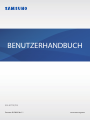 1
1
-
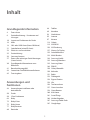 2
2
-
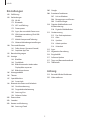 3
3
-
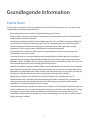 4
4
-
 5
5
-
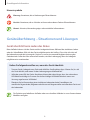 6
6
-
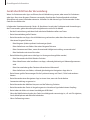 7
7
-
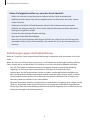 8
8
-
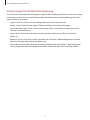 9
9
-
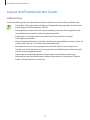 10
10
-
 11
11
-
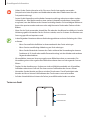 12
12
-
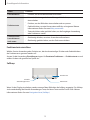 13
13
-
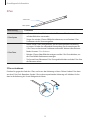 14
14
-
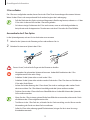 15
15
-
 16
16
-
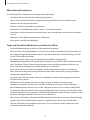 17
17
-
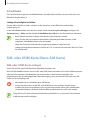 18
18
-
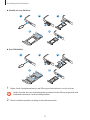 19
19
-
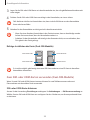 20
20
-
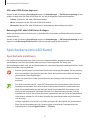 21
21
-
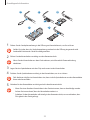 22
22
-
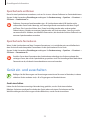 23
23
-
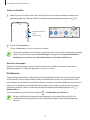 24
24
-
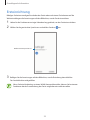 25
25
-
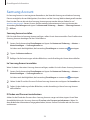 26
26
-
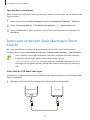 27
27
-
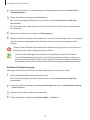 28
28
-
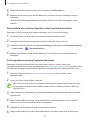 29
29
-
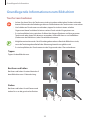 30
30
-
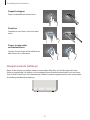 31
31
-
 32
32
-
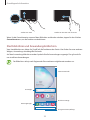 33
33
-
 34
34
-
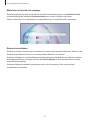 35
35
-
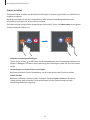 36
36
-
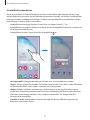 37
37
-
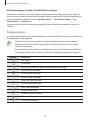 38
38
-
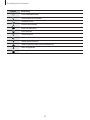 39
39
-
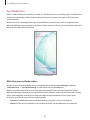 40
40
-
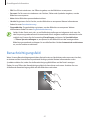 41
41
-
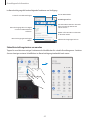 42
42
-
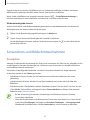 43
43
-
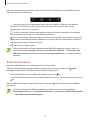 44
44
-
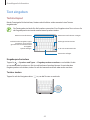 45
45
-
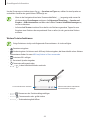 46
46
-
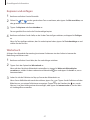 47
47
-
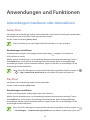 48
48
-
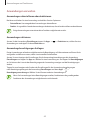 49
49
-
 50
50
-
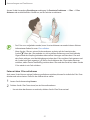 51
51
-
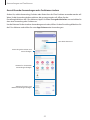 52
52
-
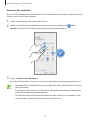 53
53
-
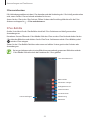 54
54
-
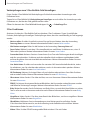 55
55
-
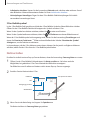 56
56
-
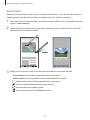 57
57
-
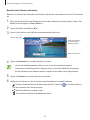 58
58
-
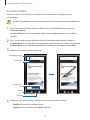 59
59
-
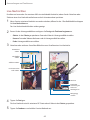 60
60
-
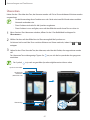 61
61
-
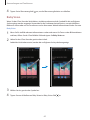 62
62
-
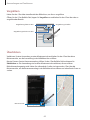 63
63
-
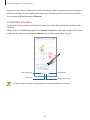 64
64
-
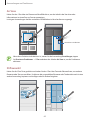 65
65
-
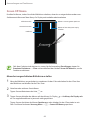 66
66
-
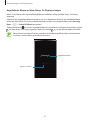 67
67
-
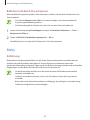 68
68
-
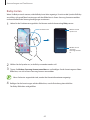 69
69
-
 70
70
-
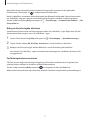 71
71
-
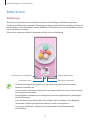 72
72
-
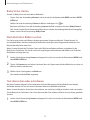 73
73
-
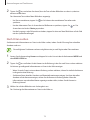 74
74
-
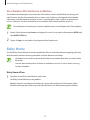 75
75
-
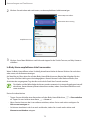 76
76
-
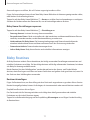 77
77
-
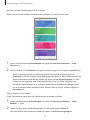 78
78
-
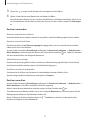 79
79
-
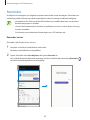 80
80
-
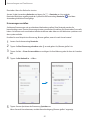 81
81
-
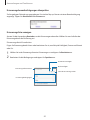 82
82
-
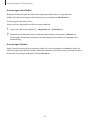 83
83
-
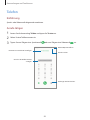 84
84
-
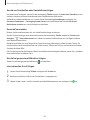 85
85
-
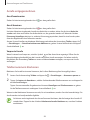 86
86
-
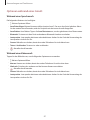 87
87
-
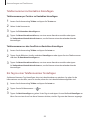 88
88
-
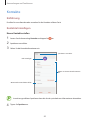 89
89
-
 90
90
-
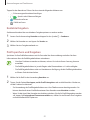 91
91
-
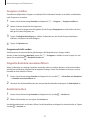 92
92
-
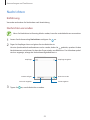 93
93
-
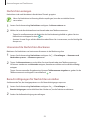 94
94
-
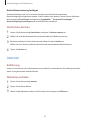 95
95
-
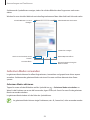 96
96
-
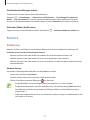 97
97
-
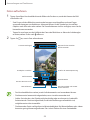 98
98
-
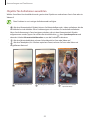 99
99
-
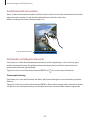 100
100
-
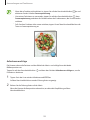 101
101
-
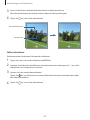 102
102
-
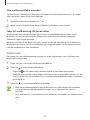 103
103
-
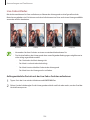 104
104
-
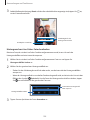 105
105
-
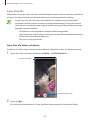 106
106
-
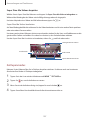 107
107
-
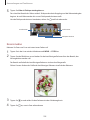 108
108
-
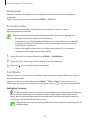 109
109
-
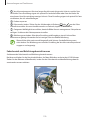 110
110
-
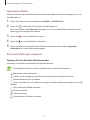 111
111
-
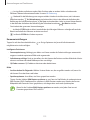 112
112
-
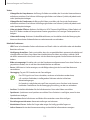 113
113
-
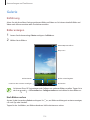 114
114
-
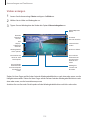 115
115
-
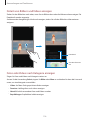 116
116
-
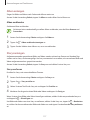 117
117
-
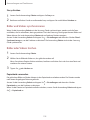 118
118
-
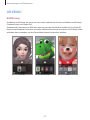 119
119
-
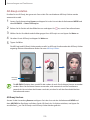 120
120
-
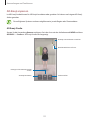 121
121
-
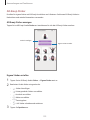 122
122
-
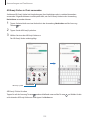 123
123
-
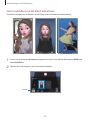 124
124
-
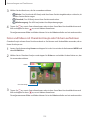 125
125
-
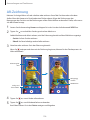 126
126
-
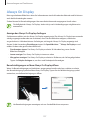 127
127
-
 128
128
-
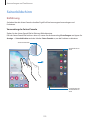 129
129
-
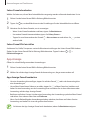 130
130
-
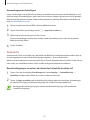 131
131
-
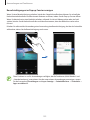 132
132
-
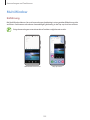 133
133
-
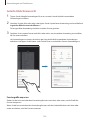 134
134
-
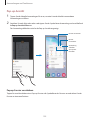 135
135
-
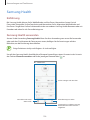 136
136
-
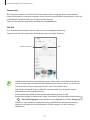 137
137
-
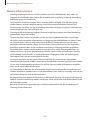 138
138
-
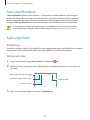 139
139
-
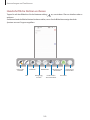 140
140
-
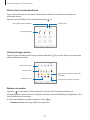 141
141
-
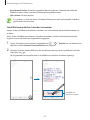 142
142
-
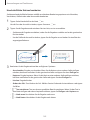 143
143
-
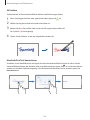 144
144
-
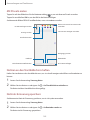 145
145
-
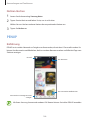 146
146
-
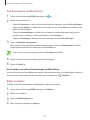 147
147
-
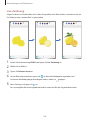 148
148
-
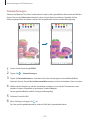 149
149
-
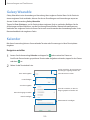 150
150
-
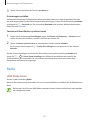 151
151
-
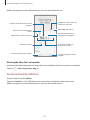 152
152
-
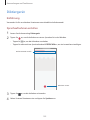 153
153
-
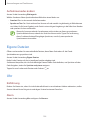 154
154
-
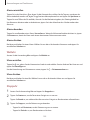 155
155
-
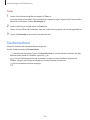 156
156
-
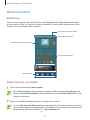 157
157
-
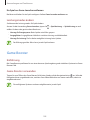 158
158
-
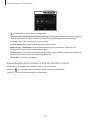 159
159
-
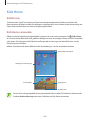 160
160
-
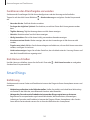 161
161
-
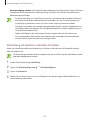 162
162
-
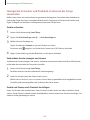 163
163
-
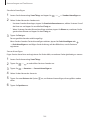 164
164
-
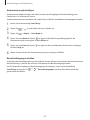 165
165
-
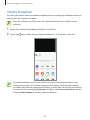 166
166
-
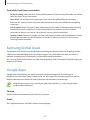 167
167
-
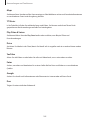 168
168
-
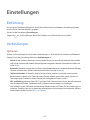 169
169
-
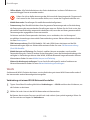 170
170
-
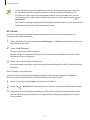 171
171
-
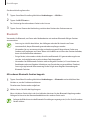 172
172
-
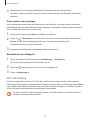 173
173
-
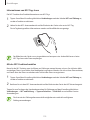 174
174
-
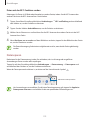 175
175
-
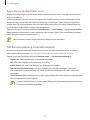 176
176
-
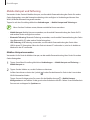 177
177
-
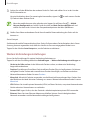 178
178
-
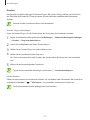 179
179
-
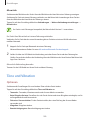 180
180
-
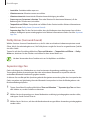 181
181
-
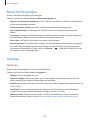 182
182
-
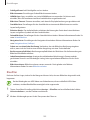 183
183
-
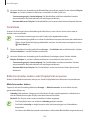 184
184
-
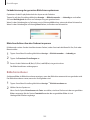 185
185
-
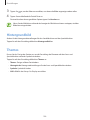 186
186
-
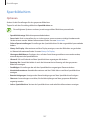 187
187
-
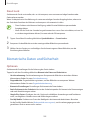 188
188
-
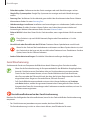 189
189
-
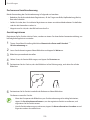 190
190
-
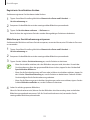 191
191
-
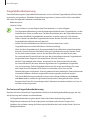 192
192
-
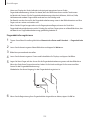 193
193
-
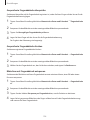 194
194
-
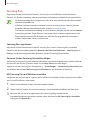 195
195
-
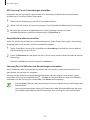 196
196
-
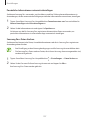 197
197
-
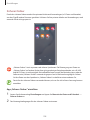 198
198
-
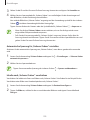 199
199
-
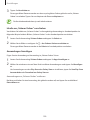 200
200
-
 201
201
-
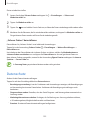 202
202
-
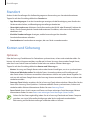 203
203
-
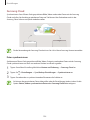 204
204
-
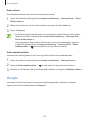 205
205
-
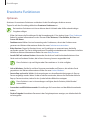 206
206
-
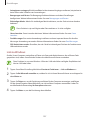 207
207
-
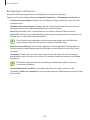 208
208
-
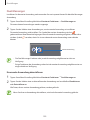 209
209
-
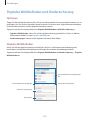 210
210
-
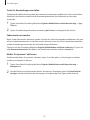 211
211
-
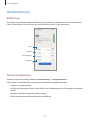 212
212
-
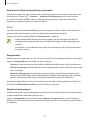 213
213
-
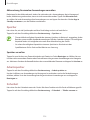 214
214
-
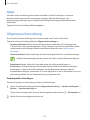 215
215
-
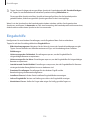 216
216
-
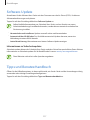 217
217
-
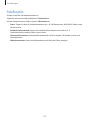 218
218
-
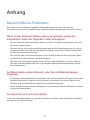 219
219
-
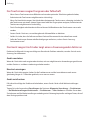 220
220
-
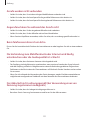 221
221
-
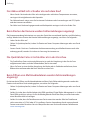 222
222
-
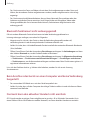 223
223
-
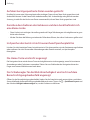 224
224
-
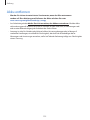 225
225
-
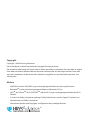 226
226
Samsung Galaxy Note10 Lite - SM-N770F Benutzerhandbuch
- Typ
- Benutzerhandbuch
- Dieses Handbuch ist auch geeignet für
Verwandte Papiere
-
Samsung SM-N770F/DS Benutzerhandbuch
-
Samsung SM-N975F/DS Benutzerhandbuch
-
Samsung SM-T835 Benutzerhandbuch
-
Samsung SM-T875 Benutzerhandbuch
-
Samsung SM-T860 Benutzerhandbuch
-
Samsung SM-P610X Benutzerhandbuch
-
Samsung SM-P610X Benutzerhandbuch
-
Samsung SM-T860 Benutzerhandbuch
-
Samsung SM-N770F/DS Benutzerhandbuch